Blok nombor telefon, kenalan dan e -mel pada iPhone atau iPad anda – Bantuan Apple (FR), Cara Menyekat Kenalan di iPhone – Belgium iPhone
Cara menyekat kenalan iPhone
Contents
- 1 Cara menyekat kenalan iPhone
- 1.1 Blok nombor telefon, kenalan dan e -mel di iPhone atau iPad anda
- 1.2 Sekat nombor telefon, hubungi atau alamat e -mel
- 1.3 Urus nombor telefon, kenalan dan alamat e -mel yang disekat
- 1.4 Mesej penapis yang penghantarnya tidak diketahui
- 1.5 Laporkan mesej yang tidak diminta (spam) dalam mesej aplikasi
- 1.6 Cara menyekat kenalan iPhone
- 1.7 Untuk menyekat nombor dari senarai kenalan anda:
- 1.8 Untuk menyekat nombor panggilan baru -baru ini:
- 1.9 Untuk menyekat sekumpulan kenalan:
- 1.10 Di Belgium, anda juga boleh mendaftar di senarai “Jangan Panggil Saya”
Pilihan juga membolehkan anda menapis mesej yang penghantarnya tidak muncul dalam senarai kenalan anda.
Blok nombor telefon, kenalan dan e -mel di iPhone atau iPad anda
Anda boleh menyekat nombor telefon, kenalan dan alamat e -mel pada peranti anda. Anda juga boleh menapis iMessages dari pengirim yang tidak diketahui atau melaporkan sebarang iMessage yang tidak diingini atau tidak diminta (SPAM).
Sekat nombor telefon, hubungi atau alamat e -mel
Untuk menyekat nombor telefon, kenalan dan alamat e -mel, anda boleh meneruskan dengan cara yang berbeza.
Telefon
Dalam aplikasi telefon, sentuh recents, kemudian sentuh butang maklumat di sebelah nombor telefon atau nama kenalan yang anda mahu blok. Tatal ke bawah skrin, kemudian sentuhnya menyekat wartawan ini.
Facetime
Dalam aplikasi FaceTime, sentuh butang maklumat di sebelah nombor telefon, nama kenalan atau alamat e -mel yang ingin anda sahkan. Tatal ke bawah skrin, kemudian sentuhnya menyekat wartawan ini.
![]()
Mesej
Dalam mesej aplikasi, buka perbualan, kemudian sentuh kenalan di bahagian atas perbualan. Ketik butang Maklumat, tatal ke bawah skrin, kemudian sentuhnya menyekat wartawan ini.
E -mel
Dalam aplikasi mel, buka e -mel yang mengandungi kenalan yang ingin anda sahkan, kemudian sentuh nama kenalan di bahagian atas. Menyekat hubungan ini.
- Tambahkan nombor atau alamat e -mel yang anda mahu menyekat kenalan anda.
- Untuk nombor telefon, pergi ke Tetapan> Telefon> Kenalan yang Disekat> Tambah. Untuk alamat e -mel, tetapan akses> mel> disekat> tambah.
- Pilih kenalan untuk menyekat.
Nombor kenalan atau telefon yang anda telah disekat masih boleh meninggalkan mesej suara, tetapi anda tidak akan menerima pemberitahuan. Mesej yang dihantar atau diterima dari kenalan atau nombor ini tidak diberikan kepada anda. Selain itu, hubungan ini tidak dimaklumkan mengenai hakikat bahawa panggilan atau mesejnya tidak lagi menghubungi anda. Apabila anda menyekat alamat e-mel dalam aplikasi mel, mesej daripadanya diarahkan ke folder Corbeille. Penyekatan alamat e-mel digunakan untuk semua peranti Apple anda.

Urus nombor telefon, kenalan dan alamat e -mel yang disekat
Untuk memaparkan nombor telefon, kenalan dan alamat e -mel yang anda disekat di telefon, FaceTime, mesej atau aplikasi e -mel:
Telefon
Tetapan Akses> Telefon, kemudian sentuh kenalan disekat untuk memaparkan senarai.
Facetime
Tetapan Akses> FaceTime. Di bawah panggilan, sentuhan kenalan disekat.
![]()
Mesej
Tetapan Akses> Mesej. Di bawah SMS/MMS, sentuh kenalan disekat.
E -mel
Tetapan Akses> Mel. Di bawah perbincangan, sentuhan disekat.

Mesej penapis yang penghantarnya tidak diketahui
Pilihan juga membolehkan anda menapis mesej yang penghantarnya tidak muncul dalam senarai kenalan anda.
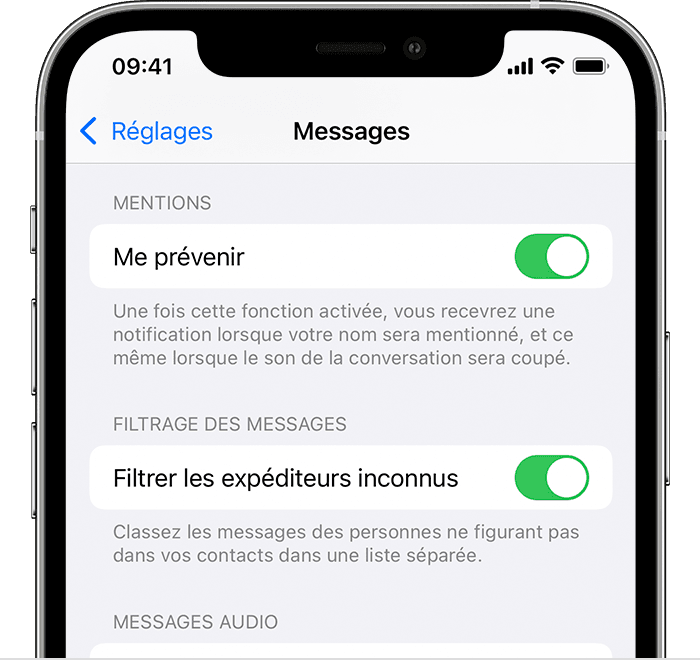
Untuk menapis mesej, pergi ke Tetapan> Mesej, tatal ke bawah skrin, kemudian aktifkan penapis penghantaran yang tidak diketahui.
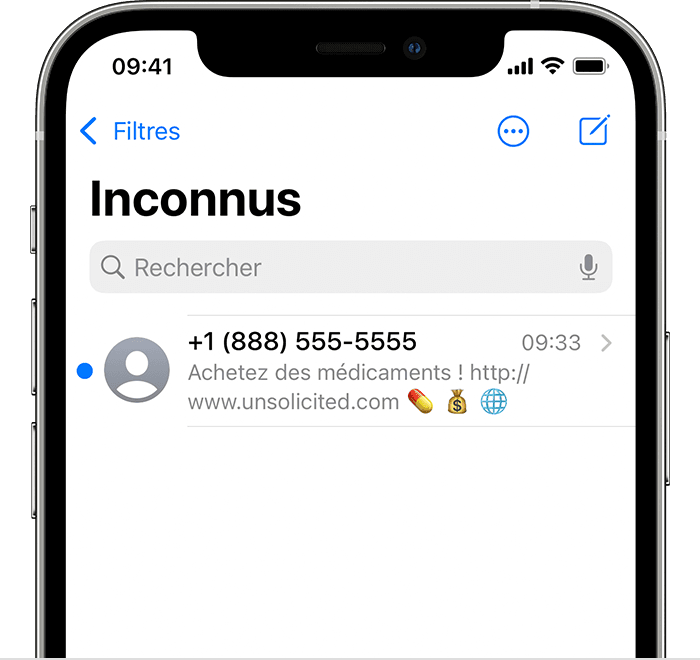
![]()
Dalam mesej, penapis sentuh, kemudian sentuh pengirim yang tidak diketahui. Anda tidak akan menerima pemberitahuan untuk mesej ini.

Laporkan mesej yang tidak diminta (spam) dalam mesej aplikasi
Anda boleh melaporkan sebarang imessage (spam) yang tidak diingini dari mesej aplikasi. Sekiranya anda menerima iMessage dari orang yang tidak direkodkan dalam kenalan anda, pautan yang tidak diingini dipaparkan di bawah mesej.
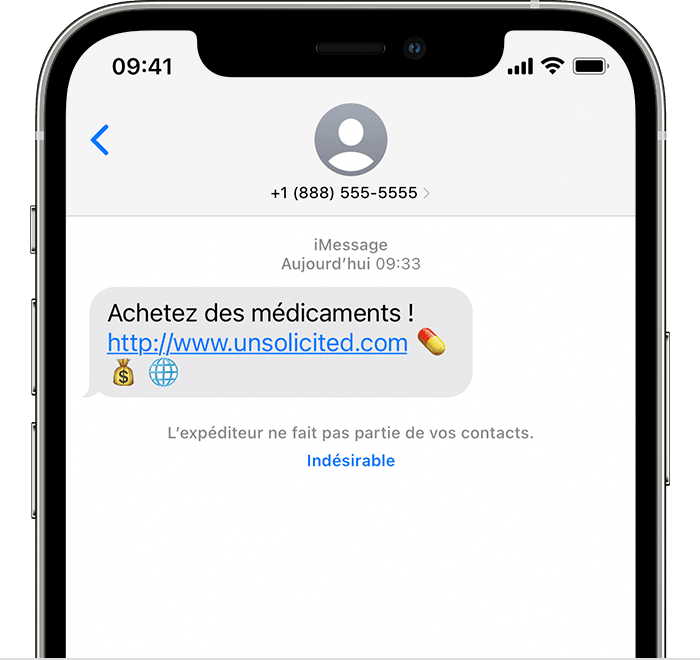
Ketik yang tidak diingini, kemudian pilih padam dan laporkan. Mesej memindahkan maklumat pengirim ke Apple, serta mesej, dan padamkan yang terakhir.
Pelaporan mesej yang tidak diingini tidak menghalang penghantarnya daripada menghantar mesej lain. Sekiranya anda tidak mahu menerima mesej anda, anda mesti menyekat kenalan ini.
Untuk melaporkan SMS dan MMS yang tidak diminta, hubungi pengendali anda.
Cara menyekat kenalan iPhone
IPhone mempunyai fungsi menghalang panggilan yang membolehkan anda menyekat panggilan masuk untuk nombor tertentu. Ini berguna jika anda menerima panggilan yang tidak diingini atau jika anda ingin menghalang seseorang daripada menghubungi anda.
Terdapat beberapa cara untuk menyekat panggilan pada iPhone. Anda boleh menyekat nombor dari senarai kenalan anda, panggilan baru atau kumpulan kenalan.
Untuk menyekat nombor dari senarai kenalan anda:
- Buka tetapan iPhone.
- Pilih menu telefon.
- Pilih kenalan yang disekat.
- Tekan “Tambah …”.
- Pilih kenalan yang ingin anda blok dari senarai kenalan anda.

Untuk menyekat nombor panggilan baru -baru ini:
- Buka aplikasi telefon.
- Tekan tab “Terkini”.
- Tekan “i” kecil nombor yang anda mahu blok.
- Menatal ke bawah.
- Tekan “Blok Koresponden Ini”.

Untuk menyekat sekumpulan kenalan:
- Buka Aplikasi Kenalan.
- Tekan butang “Plus” di sudut kanan atas.
- Tekan “Kenalan Baru”.
- Namakan kumpulan anda (contohnya: nombor disekat) dan tambahkan nombor yang anda mahu blok.
- Sebaik sahaja kumpulan dibuat, ulangi operasi “Blok dari senarai kenalan anda”.

Sekali nombor disekat, dia tidak akan dapat menghubungi anda lagi. Panggilan masuk untuk nombor ini akan dihantar terus ke mel suara anda. Anda tidak akan menerima pemberitahuan untuk panggilan ini.
Anda boleh membuka kunci nombor pada bila -bila masa dengan memadamnya dari senarai kenalan yang disekat. Untuk melakukan ini, buka aplikasi Tetapan, tekan “Telefon”, kemudian tekan “Kenalan Disekat”. Tekan butang “Unlocker” di sebelah nombor yang anda mahu buka kunci.
Di Belgium, anda juga boleh mendaftar di senarai “Jangan Panggil Saya”
Senarai “Jangan Panggil Saya” adalah senarai nombor telefon kebangsaan yang tidak boleh dipanggil untuk tujuan prospek komersial. Sekiranya anda mendaftar di senarai ini, syarikat telemarket tidak dibenarkan menghubungi anda.
Untuk mendaftar di senarai “Jangan Panggil Saya”, anda boleh pergi ke laman web ini. Ini adalah cara yang berkesan untuk melindungi diri anda dari panggilan prospek komersial selain menyekat nombor yang tidak diingini.
_
Ikuti Belgium-Iphone di Facebook, YouTube dan Instagram supaya tidak terlepas apa-apa berita, ujian dan tawaran yang baik.
- IPhone 15 pro max sudah disematkan kerana kerapuhannya
- Apple boleh menawarkan “bar sentuh” pada kepingan iPhone
- Mengapa anda perlu mengemas kini iPhone anda secepat mungkin



